0xc0000135如何修复 电脑应用程序错误0xc0000135如何解决
更新时间:2022-06-12 15:03:44作者:huige
近日有不少用户在电脑中打开某个应用程序的时候,出现了应用程序正常初始化“0xc0000135”失败的错误提示,不知道该如何修复,如果你也有遇到一样情况的话,可以跟随小编一起来看看电脑应用程序错误0xc0000135的详细解决方法吧。
具体步骤如下:
1、首先,在百度上搜索“NET.Framewok”,再点击下载。
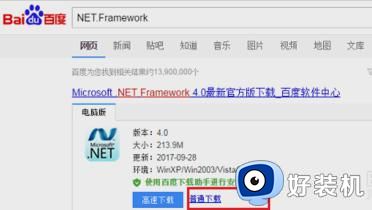
2、接着,下载好之后,双击exe文件进行安装。
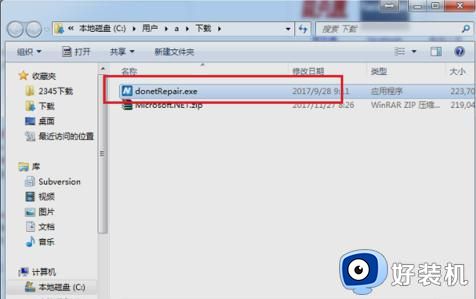
3、下一步,再进到NET.Framework的版本选择界面后,点击选择“.Net4.6”。
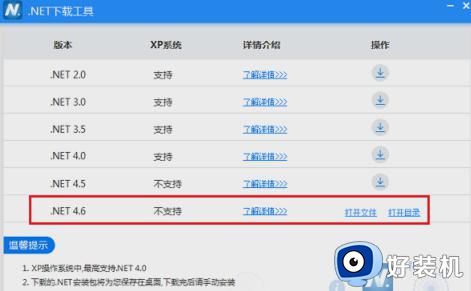
4、然后就进入到NET.Framework 4.6的安装界面,然后勾选同意条款,点击安装。
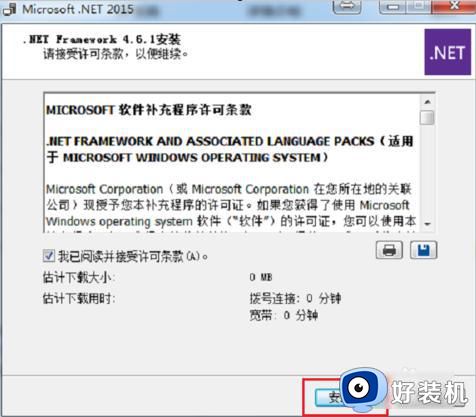
5、然后就开始安装,安装的时候耐心等待几分钟。
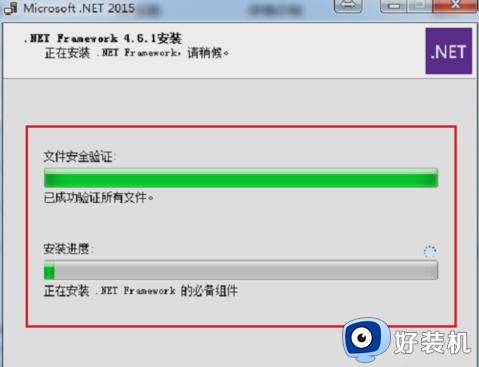
6、最后,安装好了之后就点完成即可。
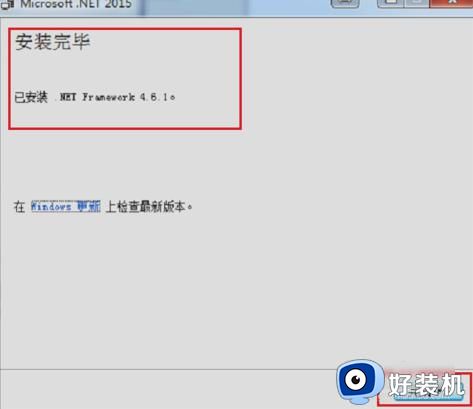
关于电脑应用程序错误0xc0000135的详细解决方法就为大家讲述到这里了,遇到相同情况的小伙伴们可以参考上述方法来进行解,希望对大家有所帮助。
0xc0000135如何修复 电脑应用程序错误0xc0000135如何解决相关教程
- 开机提示igfxsrvc.exe应用程序错误如何解决 开机提示igfxsrvc.exe应用程序错误的修复方法
- 0xc0000022错误代码怎么回事 错误代码0xc0000022一键修复方法
- 0xc0000409应用程序错误怎么办 应用程序发生错误0xc0000409如何修复
- 启动程序出现错误代码0xe06d7363如何解决 程序出现错误代码0xe06d7363三种解决方法
- 电脑更新遇到错误怎么回事 电脑更新后遇到各种错误如何解决
- 如何解决电脑提示sgtool应用程序错误 电脑提示sgtool应用程序错误的解决方法
- 电脑老是出现应用程序错误(0x40000015)如何解决
- 0xc00000ba怎么解决 应用程序错误0xc00000ba如何处理
- spoolsv应用程序错误不能为read怎么办 spoolsv.exe应用程序错误怎么解决
- 应用程序无法正常启动0xc000005是什么原因 电脑显示应用程序无法正常启动0xc000005如何修复
- vscode设置字体大小怎么设置 vscode调整字体大小的方法
- 爱普生l3118打印驱动怎么安装 爱普生打印机l3118驱动安装步骤
- 爱普生l3110打印机怎么扫描 爱普生l3110打印机如何扫描
- 谷歌访问助手注册网络异常怎么回事?谷歌访问助手网络连接异常,稍后重试如何处理
- windows如何以管理员身份运行文件 windows怎样用管理员身份运行文件
- windows如何显示文件后缀名 windows电脑怎么显示文件后缀名
电脑常见问题推荐
- 1 vscode设置字体大小怎么设置 vscode调整字体大小的方法
- 2 windows如何修改文件的修改日期 windows如何更改文件修改日期
- 3 xml格式怎么转换excel 如何将xml文件转化为excel
- 4 每次打开word2007都要配置进度怎么办 word2007每次打开都要配置进度如何处理
- 5 hotmail邮箱登录教程 怎么登录hotmail邮箱
- 6 qq邮箱最大可以发几个g qq邮箱可发送多大的文件
- 7 edge开机自动打开网页怎么回事?edge浏览器老是自动打开网页如何处理
- 8 百度网盘pc端怎么看共享文件 百度网盘电脑版如何查看共享文件
- 9 32位和64位的区别是什么 32位和64位系统的区别详解
- 10 秀米编辑器使用教程 秀米编辑器如何使用
